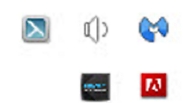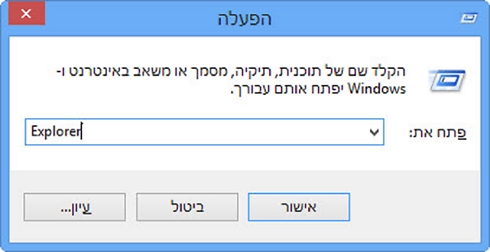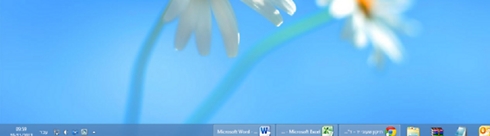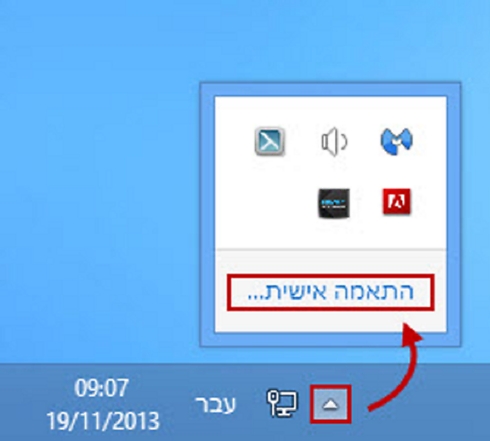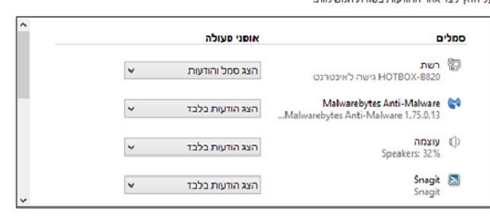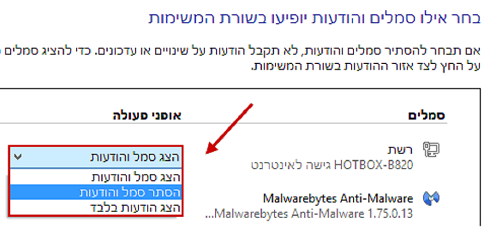לאן נעלמו האייקונים ושורת המשימות?
שורת המשימות בווינדוס לפעמים נעלמת כי אולי לחצנו על משהו לא נכון, או כי משהו השתבש. איך מחזירים אותה ואת האייקונים האבודים? מדריך
אם המחשב עולה בצורה תקינה אבל שורת המשימות (עם כפתור ההתחל) החליטה פתאום להיעלם בעצמה (וזה קורה), תוכלו להחזיר אותה למקום בתוך מספר שניות.
מה שצריך לעשות הוא ללחוץ על צירוף המקשים של מקש Windows , הנמצא בין מקשי ALT ו – CTRL השמאליים במקלדת ועל האות R. פעולה זו תפתח לפניכם את חלון הפעלה , בו תדרשו להקליד את הביטוי Explorer וללחוץ על מקש אישור.
שורת המשימות חזרה למקומה עוד לפני שתספיקו לומר רובינזון קזורו. אבל חשוב לציין כי העלמות שורת המשימות יכולה להצביע על בעיה במערכת ההפעלה ואם התקלה חוזרת – כדי שתבדקו את מערכת ההפעלה עצמה.
והאייקונים בצד?
לעיתים האייקונים בתחתית המסך שלנו ושורת המשימות פשוט יחליטו להיעלם, וימנעו מכם גישה לכלים חשובים במערכת ההפעלה, למרות שאלה עדיין רצות ברקע וצורכות זיכרון רב ומשפיעות על פעילות המחשב בצורה תקינה.
אז איך מחזירים את האייקונים?
מערכת ההפעלה מאפשרת לנו לשלוט בקלות באפשרות התצוגה של כל אחד מהסמלים השונים במערכת ההפעלה. כדי להציג את אפשרויות הניהול כל שעלינו לעשות הוא ללחוץ על סמל החץ הקטן המופיע בצמוד לתצוגת הסמלים ולבחור באפשרות התאמה אישית.
בשלב זה, יופיע לפנינו מסך הניהול של סמלי שורת המשימות. אין צורך להיבהל מהרשימה הארוכה. למעשה, בחלון זה המערכת מציגה את כל התוכנות המותקנות אשר מסוגלות להציג לפניכם סמל קטן ונחמד בשורת המשימות.
עכשיו הגענו לשלב הפרקטי – ביחד לכל תוכנה נוכל לבחור באחת משלוש האפשרויות הקיימות בתפריט הבחירה:
• הצג סמל והודעות – המערכת תציג את הסמל בשורת המשימות וכל עדכון מתוך התכנית.
• הצג הודעות בלבד – המערכת תסתיר את הסמל משורת המשימות אבל תציג עדכונים.
• הסתר סמל והודעות – המערכת פשוט תתעלם לחלוטין ולא תציג את הסמל או עדכונים.
אחרי שסיימתם להתאים את ההגדרות לחצו על כפתור אישור כדי לשמור את השינויים.